打造黑苹果(二)制作黑mac系统安装U盘
2017-02-26 15:04
756 查看
打造黑苹果(二)制作黑mac系统安装U盘
前言
在上一篇打造黑苹果(一)组装硬件的选择与组装 中,我们已经给大家在硬件上有了一个建议。如果你已经购买了硬件了,或者你原来的硬件就已经满足了黑MAC的需求,那么,下面就要开始安装黑MAC系统了。如果你不愿意折腾,建议在仓库盘上先安装一个windows的操作系统,然后上淘宝,找一个黑MAC系统安装的店家,花上百十块钱,就可以安装好了,省的自己研究。
在仓库盘上安装windows是因为我们要在固态硬盘上安装 macos系统,安装好了之后,你可以选择保留仓库盘的windows或者格式化掉,随便你咯~在仓库盘格式化的时候,不推荐使用ntfs硬盘分区格式,MAC原生不支持。
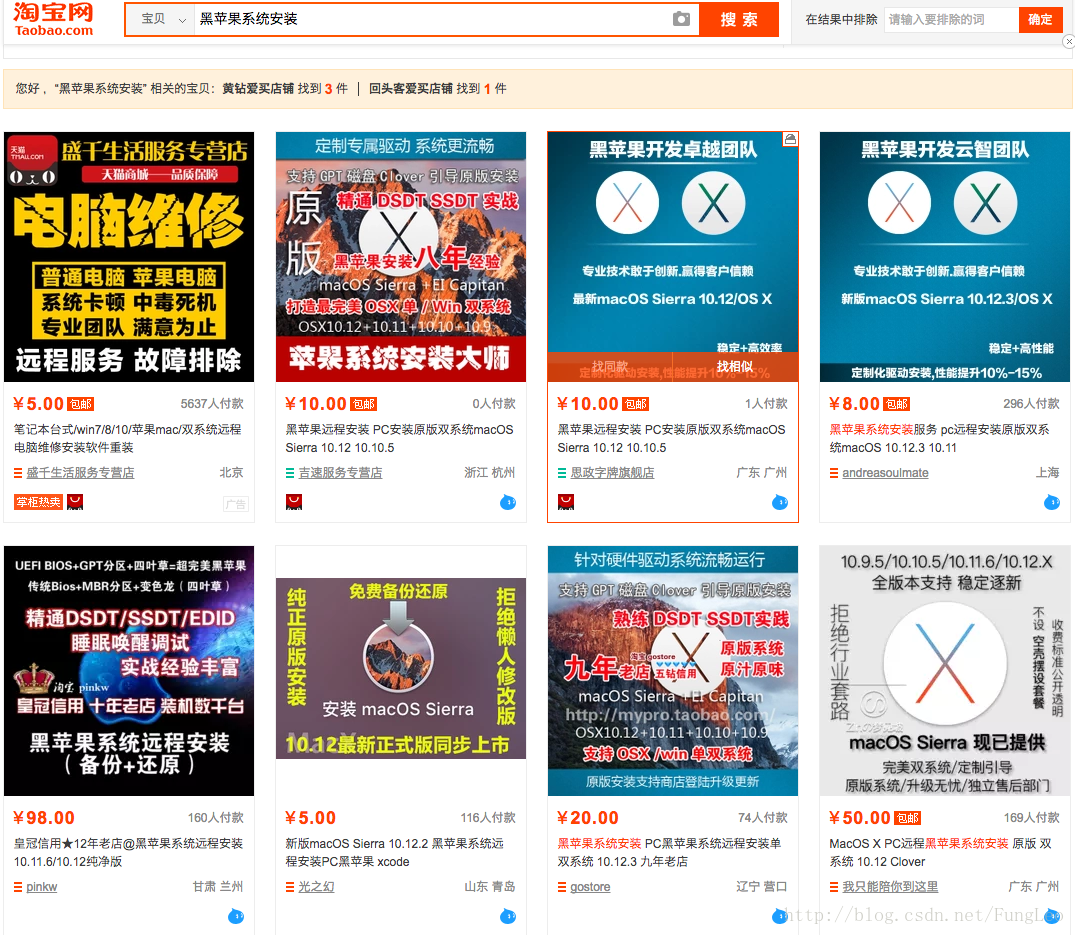
推荐一个商家
andreasoulmate你自己去找。他们的技术实力不错,我自己在黑苹果的过程中遇到一些问题,他们给予了有效的解答。我第一次黑苹果,也是他们帮忙安装的。不过店家是做服务的,所以很忙,因此有时候回复慢一些,还需要等一下。
另外,淘宝上的店家虽然都说是安装的原版,但实际上都是懒人版。懒人版使用上基本没问题。
本章节的内容你可以查看 tonymacx86 网站的 Installation Guide 频道。当然是英文的。如果你英文牛逼,就以原版为参照,我的博文辅助,如果英文不好,那就以我的为主,那边的为参照。
第一步,准备一台MAC电脑
这一步,比较坑。因为它要求你先有一台MAC电脑。看管可能要愤怒了,我TM不就是因为没有MAC菜黑MAC的吗?这是一个先有鸡还是先有蛋的坑爹问题。解决方法有三:找朋友借一台。可行性 ★★★。苹果电脑的保有量实在比较小,如果是一线城市,或者大学生,应该是可以解决的。
买一台。可行性 ★ 。虽然这个解决方法有点可笑,但我就是这样的呀,我本来就有macbookpro,黑MAC主要是为了避免linux和mac的快捷键不一致导致我总是混乱在到底按什么按键上,否则我是不会黑MAC的。
找上面的淘宝店家先给自己黑一个,然后你就有MAC电脑啦。可行性 ★★★★★ 。
当然,你要说了,我已经找淘宝卖家黑好了系统,我为毛还要再制作一个安装U盘呢?其实道理很简单,难道,你就不会重新安装系统了?你每次黑苹果都去淘宝上花钱黑?
最重要的是,淘宝上黑的MAC系统是升级不了的(因为懒人版分区的原因)。如果系统升级了,那不是干瞪眼~
当然,有钱,另说!
先不管你怎么找一台MAC电脑了,反正言尽于此。
另外,在黑MAC的时候,最好是两个人两台电脑,方便互相提醒研究,以及查阅资料。
第二步,相关准备工作
在 tonymacx86.com 注册一个账户。点击 这里 注册。注册完成后,到 Download 频道下载 UniBeast 和 MultiBeast 两个软件,找最新的下载。当前最新为
UniBeast 7.0.1和
MultiBeast - Sierra 9.0.1
准备一个 16G 以上的U盘,质量要好一点的。
备份你原来的资料
UniBeast 是制作启动盘的工具。MultiBeast 是系统引导,以及安装驱动的工具。
第三步,下载 mac 原版系统
打开苹果电脑的app store,并登陆你的
apple id。
下载
macOS Sierra系统。
macOS Sierra是目前最新的苹果系统。
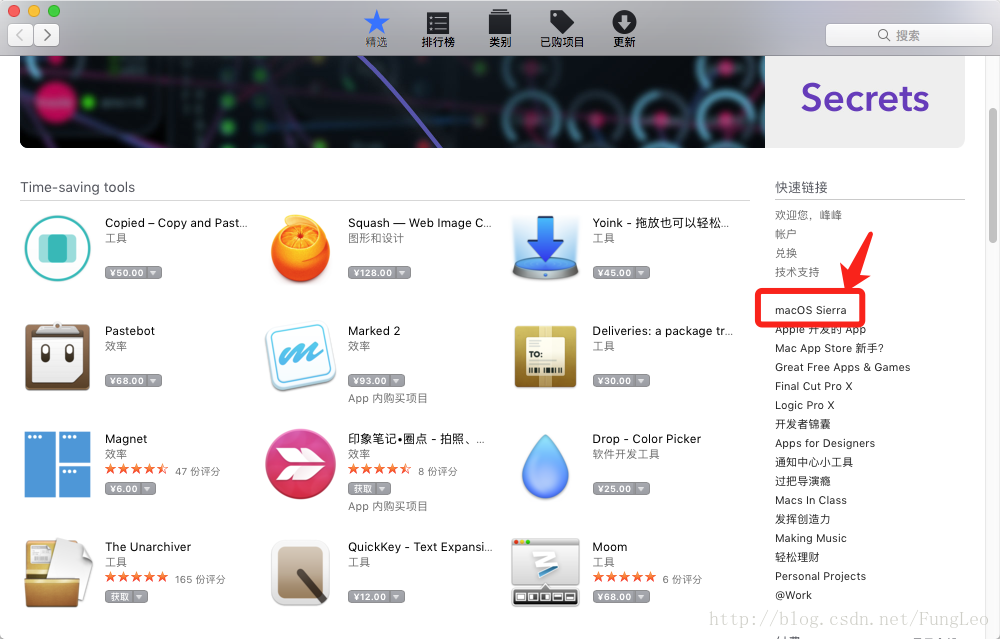
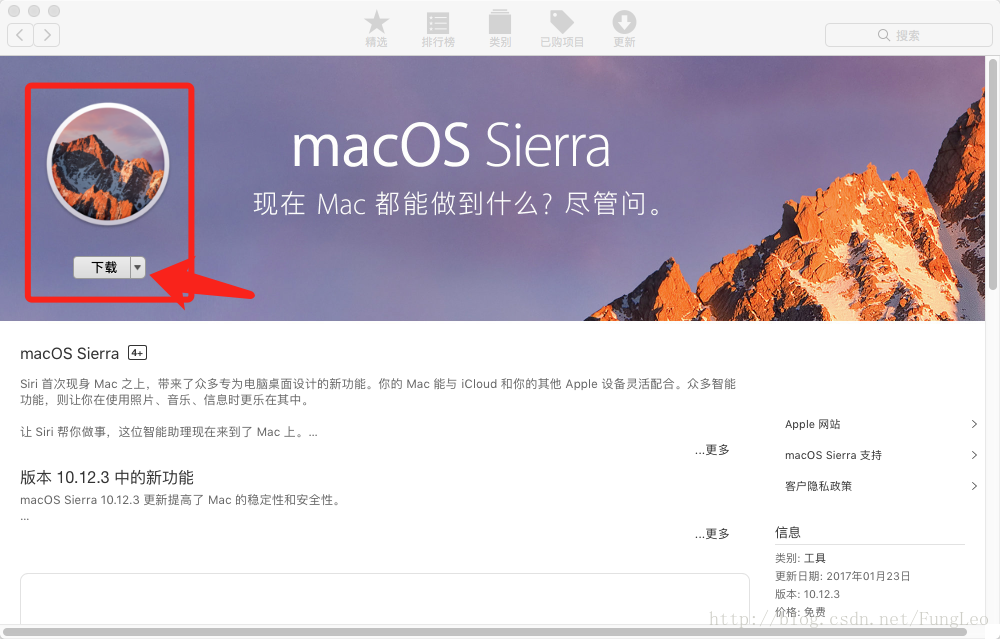
这个系统文件是很大的,下载过程也是比较久的,要看你的网速。经过漫长的等待,就下载好了。
最后在
/Applications里面就会出现一个
Install macOS Sierra
下载好了之后,放在这里就可以了。啥也不用动
第四步,格式化你的U盘
下面,图片我使用的是 tonymacx86的图片。是英文的,如果你不能准确理解英文与中文的关系,建议你将 mac 系统调整到英文,然后再进行下面的操作。系统偏好设置中,语言与地区,将English拖动到
简体中文的上面,然后重启系统就可以了。
插入你准备好的16G U盘
打开 磁盘工具 Disk Utility,路径 /Applications/Utilities/Disk Utility
在左侧栏,选中你插入的U盘
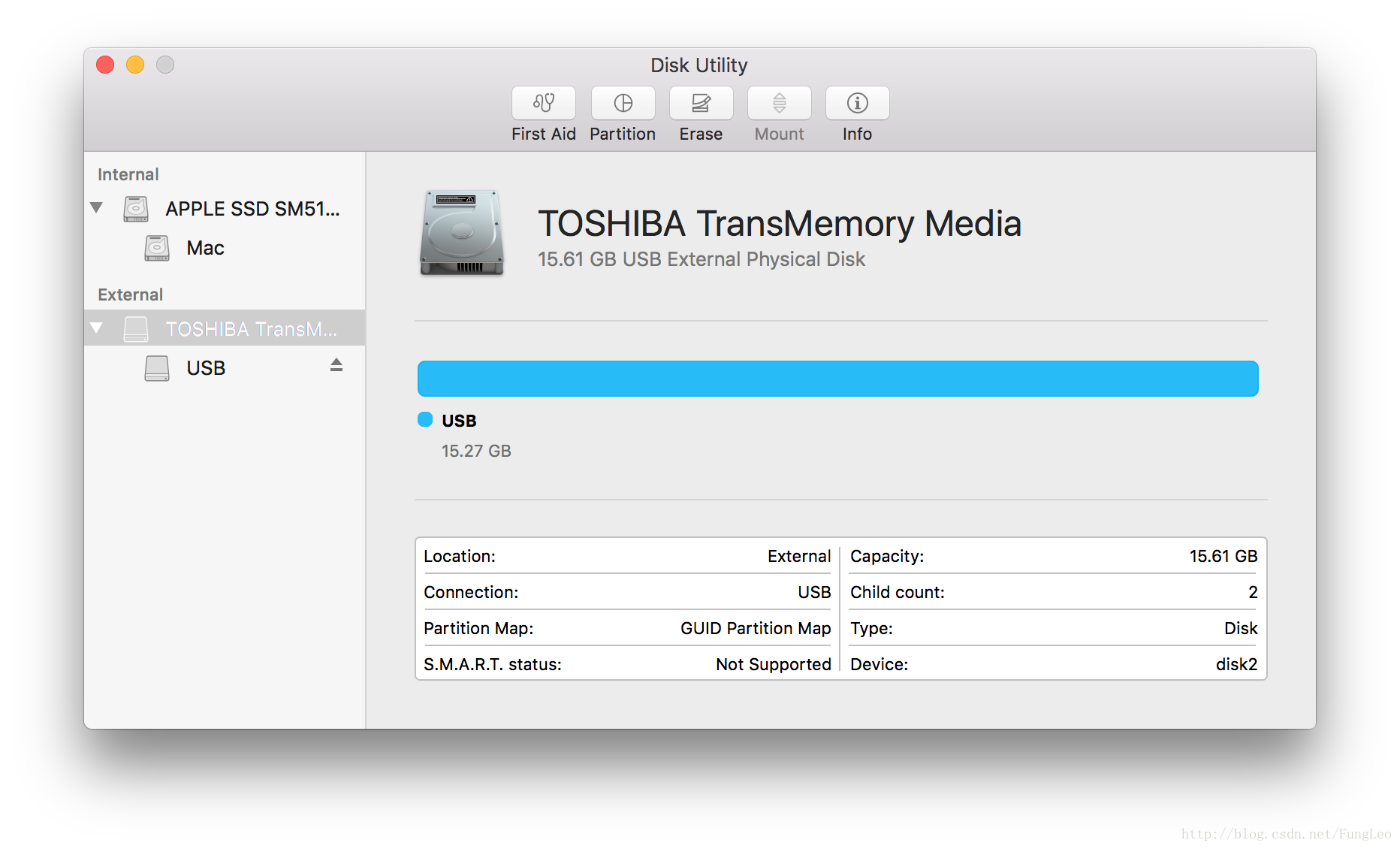
点击上方的 Erase 按钮 (中文版为 抹掉 )
Name: 在弹出来的对话框中,名字后面输入
USB
Format:第二个,选择
OS X Extended (Journaled)
Scheme: 第三个,选择
GUID Partition Map
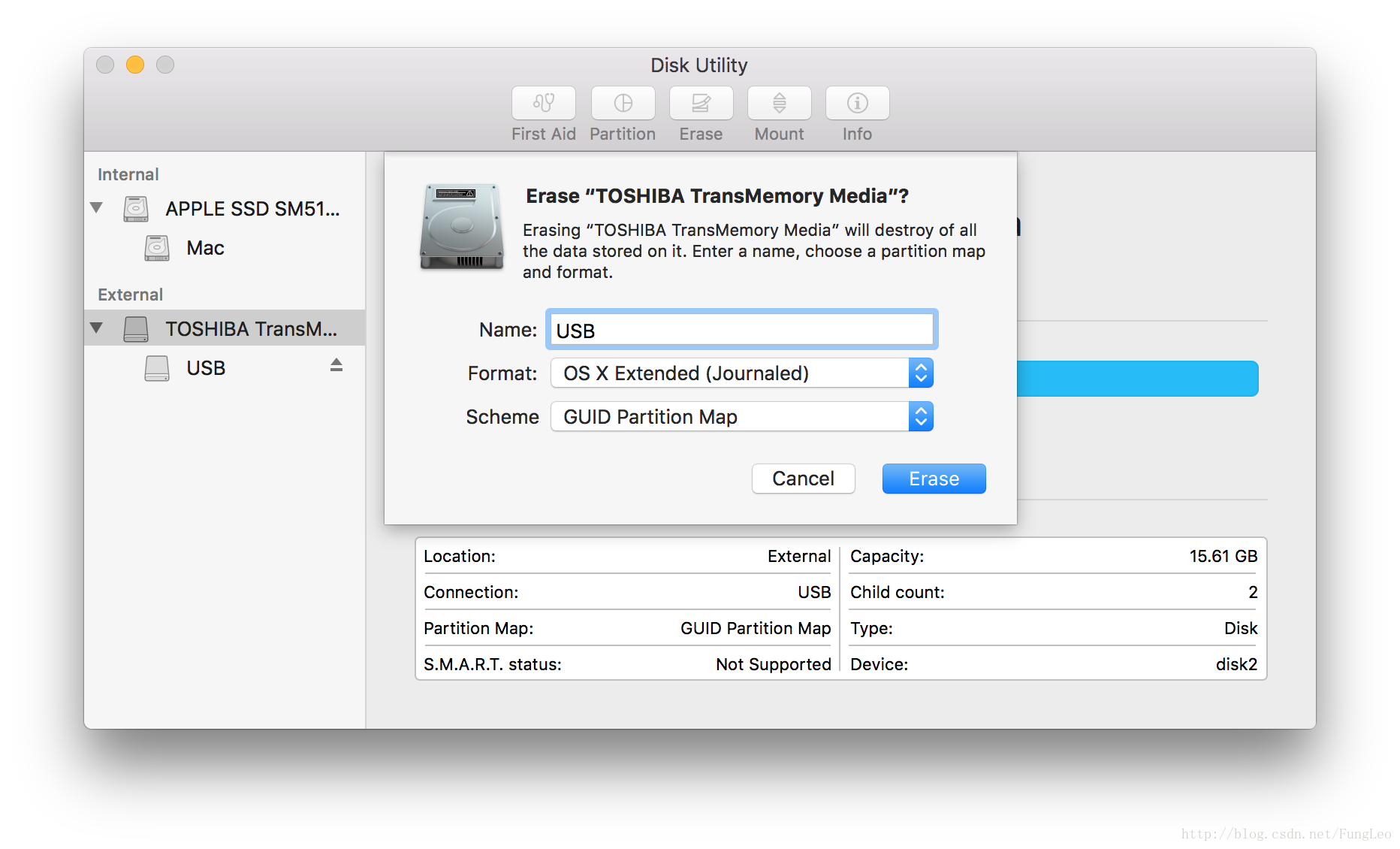
如上图所示,然后再点击 Erase 按钮。
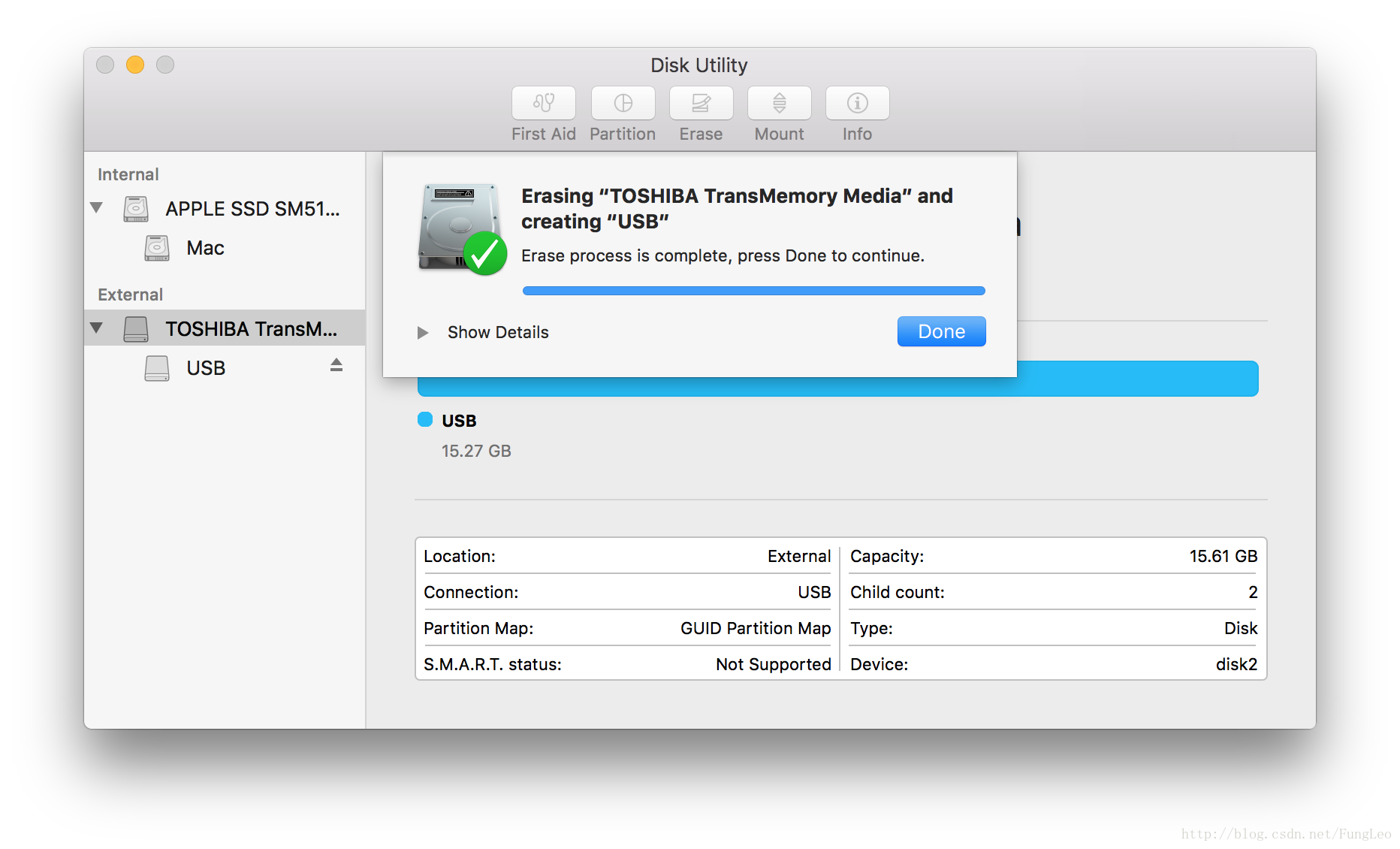
如上图,执行完成之后,我们点击 Done 按钮,中文版应该为 完成
这里,需要注意的是,有可能执行一次会失败,如果失败了,就再来一次,一般就成功了。
好了,到这一步,我们的U盘就准备好了,下面我们要开始制作了。
第五步,用 UniBeast 创建一个可以启动的 U盘
解压并打开我们上面下载的 UniBeast 工具点击
Continue,
Continue,
Continue,
Continue,
Agree。一路下来,有没有windows下面一路
next的畅爽感?呵呵。
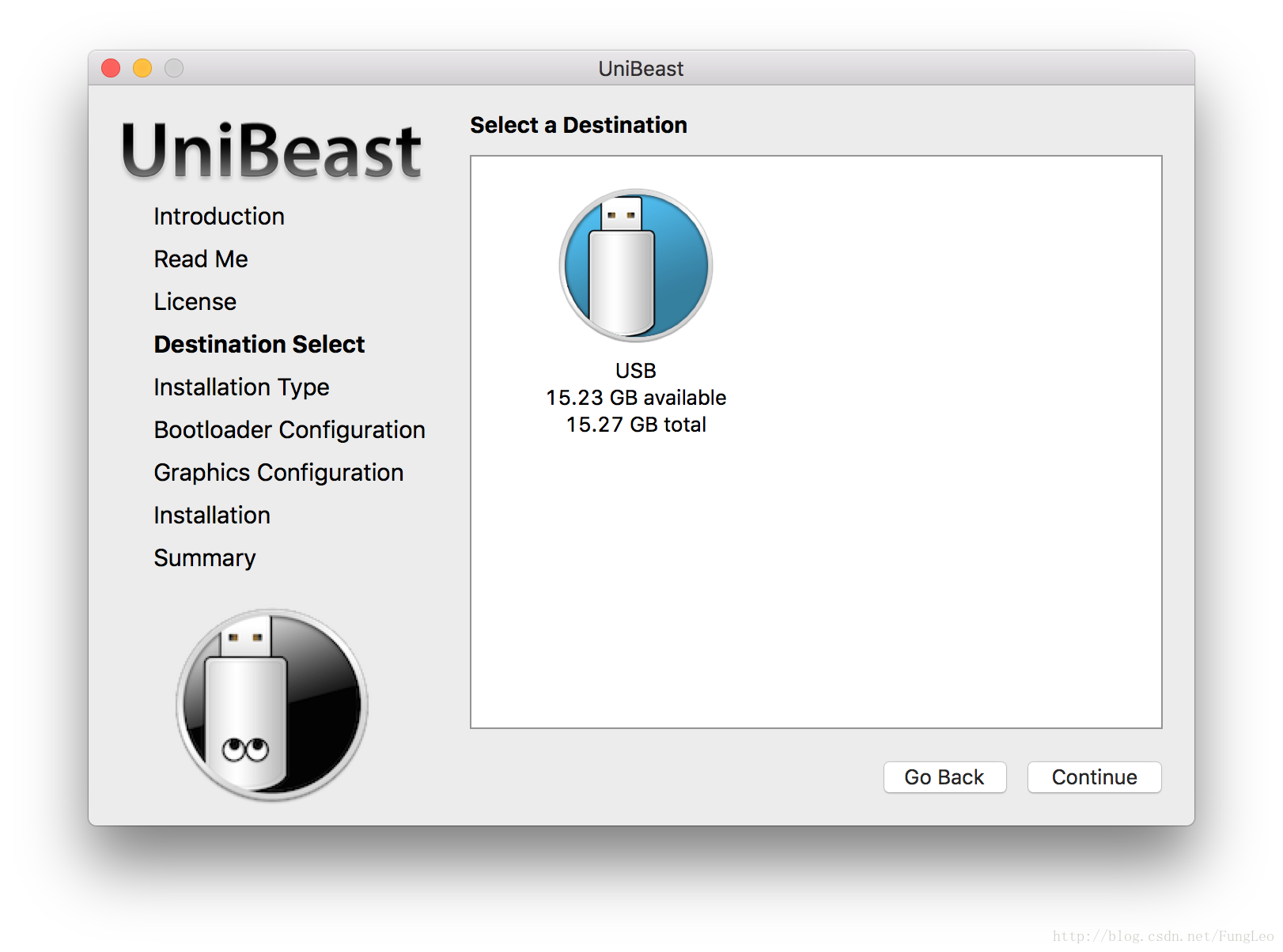
到了如上图的这一步,我们点击右侧的
USB上面的图标,选择我们的U盘,然后点击 Continue 按钮。
然后在
Select OS Installation screen这一步选择
Sierra然后点击 Continue 按钮,这一步没有截图。但是应该算表述得清楚。
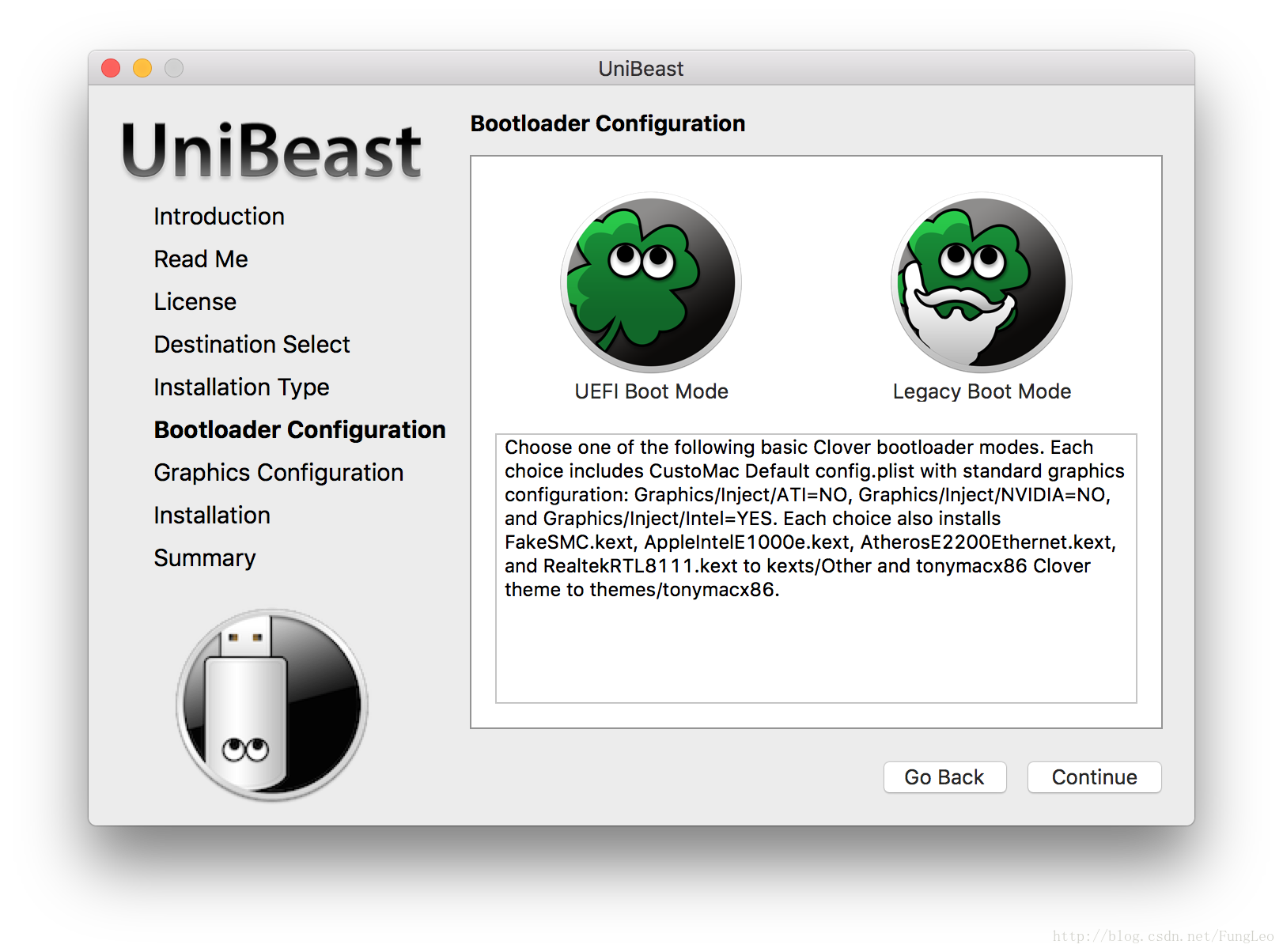
在
Bootloader Options screen这一步,选择
UEFI Boot Mode这个,然后点击 Continue 按钮。如上图所示。
在
Graphics Configuration这一步,需要选择你的显卡类型。如果你是用的集成显卡,就什么都不用选,直接点击 Continue 按钮,如果你是用的
GTX650或者其他 黑MAC支持的英伟达显卡,那么,这里就要点选 英伟达 的显卡驱动 ,绿色的眼睛图标,这里不放了。然后再点击 Continue 按钮

然后就到了这一步了,如果你是用的集成显卡,就和上面的图片一模一样,如果你点选了 英伟达 的显卡图标,那么这里就有4个图标。一切准备好后,我们点击 Continue 按钮 ,就会到下面的图片
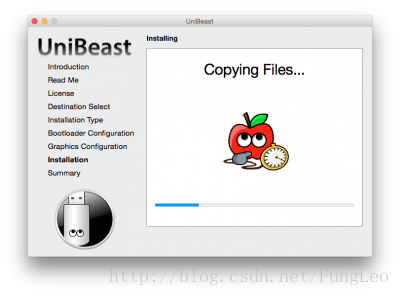
正在复制文件。
因为文件比较大,需要的时间比较长,大概15分钟到20分钟的时间,需要耐心等待一下。中间别手贱,到处乱搞。
最后,在U盘制作完成之后,将我们下载的 MultiBeast 压缩包解压,得到一个文件夹,里面有一个叫 MultiBeast 的软件,复制到我们的U盘当中。然后我们的黑MAC系统安装U盘就算制作完成了。
本文由FungLeo原创,部分内容以及图片参考与 tonymacx86 网站,允许转载,但转载必须附注首发链接。谢谢。
tonymacx86原文链接:https://www.tonymacx86.com/threads/unibeast-install-macos-sierra-on-any-supported-intel-based-pc.200564/
相关文章推荐
- 简单制作 OS X Yosemite 10.10 正式版U盘USB启动安装盘方法教程 (全新安装 Mac 系统)
- 关于mac os x mavericks 10.9安装u盘制作和系统安装
- 制作MacOS系统安装U盘,安装Mac OS X,使用Bootcamp安装Windows系统
- 制作 macOS Sierra 正式版U盘USB启动安装盘方法教程 (全新安装 Mac 系统)
- 制作mac系统安装U盘
- mac 简单制作 OS X Yosemite 10.10 正式版U盘USB启动安装盘方法教程 (全新安装 Mac 系统)
- 简单制作 OS X Yosemite 10.10 正式版U盘USB启动安装盘方法教程 (全新安装 Mac 系统)
- 关于Mac OS X Mavericks 10.9安装U盘制作和系统安装
- 制作Mac系统安装U盘 及安装流行 (OS X EI Capitan 10.11.5)
- 简单制作 OS X Yosemite 10.10 正式版U盘USB启动安装盘方法教程 (全新安装 Mac 系统)
- 简单制作 OS X Yosemite 10.10 正式版U盘USB启动安装盘方法教程 (全新安装 Mac 系统)
- Mac制作U盘安装盘和安装系统
- U盘全新安装High sierra及打造mac,win10双系统
- 简单制作 macOS Sierra 正式版U盘USB启动安装盘方法教程 (全新安装 Mac 系统)
- 手把手教你制作Lion和Windows7纯净安装系统启动U盘,彻底淘汰Mac光驱
- 制作mac系统正式版U盘USB启动安装盘方法教程 (全新安装 Mac 系统)
- 制作mac系统安装u盘
- 简单制作 OS X Yosemite 10.10 正式版U盘USB启动安装盘方法教程 (全新安装 Mac 系统)
- Mac系统制作U盘安装盘,不能识别U盘的情况
- mac上制作linux系统U盘安装盘
